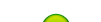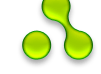Диалоговые элементы управления Material Editor Опции, как материалы и карты отображаются в " title="Примеры Слоты">слоты образца .

Manual Update на образец слоты не обновлять их содержимое пока вы не нажмете их. Эта опция влияет только на обновление слотов образца; это не влияет на значок отображается в браузере. По умолчанию = выкл.
Не Animate- Когда на, анимированные карты не обновляются в слоты образца в то время как создавать анимацию или перетащите ползунок времени. Тем не менее, анимация обновляется в текущем кадре, когда вы остановить анимацию или отпустите ползунок времени. Анимированная карта может использовать файл AVI или IFL файл в качестве источника. По умолчанию = выкл.
Анимация активность АС- Когда на, только слот активный образец анимированные, когда создавать анимацию или перетащите ползунок времени. Это вариант хорош для ситуаций, когда у вас есть несколько анимированных материалов в Material Editor, но вам нужно только, чтобы увидеть по одному. Этот флажок недоступен, если не Анимация включен. По умолчанию = выкл.
 Обновление активность АС- Когда на выборочные слоты не сработал или создания карт, пока вы делаете слот один образец активным. Это может сэкономить время при использовании редактор материалов, особенно когда ваша сцена использует много материалов с картами. По умолчанию = выкл.
Обновление активность АС- Когда на выборочные слоты не сработал или создания карт, пока вы делаете слот один образец активным. Это может сэкономить время при использовании редактор материалов, особенно когда ваша сцена использует много материалов с картами. По умолчанию = выкл.
Анти-alias- Включает сглаживание в слоты образца. По умолчанию = выкл.
Прогрессивная Refinement- Включает прогрессивного уточнения в пазы образца. Когда на образцы оказываются быстро, с большими пикселей, то оказывается во второй раз более подробно. По умолчанию = выкл.
Простой нескольких экранов Ниже списку Уровень- Когда на образец сфера для мульти / подобъектов материала в отображает несколько патчей только на верхнем уровне мульти / подобъектов материала. Суб-материалы отображаются по всей сфере. При использовании вложенных мульти / подобъектов материалы, многочисленные патчи снова появляются на верхнем уровне вложенной мульти / подобъектов материала, но образец сфера снова вся при отображении любой из суб-материалов. По умолчанию = на.
Дисплей Карт как 2D- Когда на выборочные слота отображать карты, в том числе автономных карт, в 2D. Карта заполняет весь слот. Когда выключен, карты отображаются на объекте образца, а материалы. По умолчанию = на.
Пользовательские Background- Позволяет указать пользовательский фон для образца слотов, вместо фона по шашкам умолчанию. Нажмите кнопку файл-задание для отображения файла диалоговое окно, в котором вы можете выбрать собственный фон. Это может быть любой растровый формат поддерживается 3ds Max. Включите Фон флажок Изменить использовать новый фон вместо клетчатый фон. Обычай фон сохраняется в 3dsmax.ini файла, так что он доступен от сессии к сессии. По умолчанию = выкл.
Органы управления в этой группе позволяют указать, какое средство визуализации образца слоты использовать.
Scanline- (по умолчанию). Оказывает образцов с полной Scanline визуализации .
Current- Оказывает образцы с текущим активным производства визуализации. Название текущего рендера отображается в текстовом поле. Вы назначаете текущего средства визуализации с использованием рендеринга вкладку в диалоге настроек . Если вы хотите не использовать Scanline визуализации для образцов, независимо от того, какое средство визуализации в настоящее время назначен на сцене, используйте опцию Scanline.
Цвет Топ Свет и Back Light ЦВЕТ Настройте двух огней, используемых в слоты образца. Нажмите образец цвета, чтобы изменить цвет любой света. Отрегулируйте блесны множитель умножить значения (интенсивность) огнями.
С помощью кнопок по умолчанию, чтобы вернуться к первоначальным настройкам.
(В более ранних версиях, эти огни были помечены Light # 1 и Light # 2.)
Ambient Light интензивности- Устанавливает окружающего света интенсивность в пазы образца. Диапазон составляет от 0 до 1 умолчанию = 0,197.
Используйте кнопку По умолчанию для возврата к начальным настройкам.
Фон интензивности- Устанавливает интенсивность фона в пазы образца. В диапазоне от 0 (черный) до 1 (белый). По умолчанию = 0,2.
Используйте кнопку По умолчанию для возврата к начальным настройкам.
3D Образец Карта масштабно Устанавливает масштаб образца сфере до любого размера, что делает его в соответствие с предметом или объектов в сцене, которые имеют текстуру на них. (Эта опция изменяет масштаб всех образцов слотов.) Это позволяет просматривать масштаб 3D процедурных карт , таких как шум, без того, чтобы оказать. Например, если у вас есть объект, который составляет около 50 единиц по, установите этот параметр в 50, чтобы увидеть карту шума правильно масштабируется на пробы сфере. По умолчанию = 100.
Используйте кнопку По умолчанию для возврата к начальным настройкам.
Органы управления в этой группе позволяют установить пользовательский объект образца использовать в слотах образца .
Файл Наименование- Выбирает файл сцены MAX.
Сцена должна содержать единственный несвязанный объект, который помещается в мнимой куб 100 единиц на стороне. Объект должен быть либо примитивный с Generate Mapping COORDS. флажок, или имеют модификатор UVW Map применяется к нему. Сцена может содержать камеры и огней.
Загрузка камеры и / или огни- Включите иметь образцы слоты использовать камеры и огней на сцене, вместо освещения слот образец умолчанию.
Эти параметры позволяют выбрать, сколько образцов слота для отображения одновременно.
Material Editor всегда имеет 24 слотов образцы имеющиеся. Вы можете выбрать для отображения меньше слотов образца на больших размеров. Когда вы делаете, полосы прокрутки позволяют перемещаться по среди слотов образца.
3 X 2 Определяет 3 х 2 массив образцов слотов. (По умолчанию: 6 окон.)
5 X 3 Определяет 5 X 3 массив образцов слотов в. (15 окна.)
6 X 4 Определяет массив 6 X 4 выборочных слотов. (24 окна.)
Применяя Применение текущих параметров, для изменения группы слотов исключением, не выходя из диалогового окна Options Material Editor. Это полезно при настройке значения освещения для слотов образца.
ОК-Закрывает окно и применяет все изменения, внесенные.
Cancel- Закрывает окно и отменяет все изменения, внесенные, в том числе изменений, произведенных с помощью кнопки Apply.